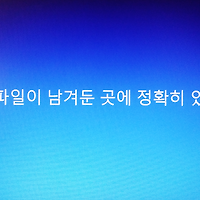모바일에서 jwplayer 영상 재생하는 방법 찾아다니다가,
구글 드라이브 공유 기능이 당장 8월 31일 이후로 사라진다는 사실을 발견.
/드라이브를 그렇게 들락날락하면서도 난 왜 몰랐는가../
넋 놓고 있었다간 얼마 되지도 않는 포스팅들 전부 삭제해야 될 판이었으니까
지금이라도 알게 돼서 다행이긴 한데, 살짝 멘붕이었다.
해외영상은 그렇다 쳐도 국내 포털에서 제공하는 동영상은 국내 영상은 백퍼 잘리기 때문에
jwplayer를 어떻게든 이용할 수 있어야 했는데, 다행히 방법도 찾았다 ㅜ_ㅜ 땡갓
[ 지난 포스팅 중, 구글 드라이브를 이용한 jwplayer 5.9 사용법에 대한 포스팅은
2016_07_23 현재로는 유효한 내용이기 때문에 8월 말 이후에 비공개로 돌릴 예정입니다. ]
▶해당 포스팅 - jwplayer 사용법 (2016_06_09 수정) /새창/
개인적으로는 구글 드라이브 이용하는 방법이 훨씬 편하고
원하는 대로 화면 정리하는 것도 편하긴 했는데,
이 방법은 반응형 플레이어라 다른 사람들이 보기에는 오히려 깔끔하고 편할 수도.
※ 첨부한 사진들은 클릭해서 보셔야 크고 선명하게 보실 수 있습니다.
각 사진들에 표시한 노란 반투명 박스와 화살표, 번호 등을 참고하여 읽으시면 편합니다.
먼저, jwplayer홈페이지(www.jwplayer.com)로 접속합니다.
↓ 아래 사진 클릭 시, 새창 접속 ↓
1 첫 페이지에 'GET STARTED' 버튼을 누르고, 회원가입을 합니다. /이메일주소만 입력하면 끝/
2 왼쪽 아래 'FREE'를 클릭하여 무료계정을 만듭니다.
/유료계정 없이도 가능하기 때문에, 저는 무료계정으로 가입했습니다./
무료계정에 관한 내용
3 이메일주소를 입력합니다.
4 그러면 메일확인 및 계정 활성화를 위해서 입력한 이메일주소로 메일이 도착합니다.
메일에 있는 'ACTIVATE NOW'를 클릭하면 새창으로 페이지가 열립니다.
5 패스워드 설정창이 열리면, 패스워드 설정하고 'CREATE ACCOUNT'를 누르면 최종 가입이 됩니다. /간단/
6 /딱히 왜 이러는지는 모르겠지만/ 이미 로그인이 되어 있는데, 한번 더 로그인하라고 뜹니다.
한 번 더 로그인을 마치면, 내 페이지 첫화면이 뜹니다.
7 왼쪽 위에 publish mode인지 확인하시고,
왼편 메뉴에서 'PLAYERS' 아래 'MANAGE' 메뉴를 클릭합니다.
8 본인이 사용할 플레이어를 만들어야 하는데 CREATE NEW PLAYER를 클릭해서 만들어도 되지만,
그냥 아래 기본으로 만들어져 있는 '16:9 example player'를 몇 가지만 수정해서 사용했습니다.
/두번째 480×270 player를 아마 쓸 일이 없을테니 삭제하셔도 무방./
9 노란 반투명 박스 부분들 위주로 본인이 원하는대로 수정해서 사용하면 됩니다.
10 그리고 이제 영상 업로드를 위해, 왼편에 'CONTENT' 아래 'VIDEOS' 메뉴를 선택,
위쪽에 'UPLOAD VIDEO' 버튼을 클릭합니다.
필요한 부분은 설정하시고, 바로 아래 START UPLOAD!
11 영상 업로드가 완료되면, 오른쪽에 </>버튼이나 EXPAND PUBLISH MODE를 클릭합니다.
그러면 이런 embed code 창이 뜨는데,
'iFRAME'탭을 클릭하고 코드를 copy합니다.
12 마지막으로 copy한 코드를, '외부컨텐츠 삽입'창에 html 소스입력 부분에 붙여넣기 하면, 끝.
개인적으로 이 방법을 이용해 본 결과,
우선은,
· PC와 모바일에서 모두 재생이 가능하다는 점,
· 플레이어 설정만으로 자동재생(autostart), 반복재생(loop content)이 용이한 점,
· 반응형 플레이어로 어떤 기기를 이용하든 거기에 맞춰서 영상 크기 등이 조절이 되는 점 등은 장점,
그러나,
· 내가 잘 모르는건지는 모르겠으나, 영상이 차지하는 크기/자리 조정이 안 되는 부분,
-> 은 역시 제가 모르는 거였구요.
플레이어 만드실 때, 'responsive'말고 'fixed'로 선택하시면 크기 조정이 가능하다고 합니다.
/ 댓글 달아주신 분, 다시 한번 감사합니다 :) /
· 포스팅 시 콘텐츠를 넣고 엔터를 누르거나 글을 쓰면, 콘텐츠 자리만 넓어지고 글씨가 안 보이는 점 등은 불편.
저 같은 경우는 앞으로 jwplayer를 얼마나 이용할지는 모르겠으나 아쉬운 대로 찾은 방법은,
포스팅할 때 글을 먼저 쓰면서 중간에 영상이 들어갈 부분을 표시해 두고 마지막에 영상만 쭉 - 첨부하는 방식으로 포스팅합니다.
※ 포스팅하는 캡처·움짤 등은 개인 소장이 가능하며
출처명시와 함께 관련 커뮤니티로 이동 가능합니다.
다만, 비록 고퀄은 아니나 나름대로 시간과 노력을 들여서 만들었으므로
로고를 자르거나 본래 의미와 다르게 가공하지 말아주세요 ;)
'night breeze > _tip' 카테고리의 다른 글
| e-book 크레마 사운드(crema sound) (0) | 2017.11.03 |
|---|---|
| 윈도10 업데이트 후, 몇 가지 문제 해결 (0) | 2016.07.07 |
| 윈도10으로 '다시' 업데이트 (0) | 2016.07.07 |
| jwplayer 사용법 (2016_06_09 수정) (14) | 2016.01.22 |
| 아디다스 마라톤10TR 그레이 (ADIDAS MARATHON 10TR) (0) | 2016.01.16 |